GARMINアプリ新機能使い方まとめ!多くのアプリに書いてある”CONFIGURABLE”とは何か解説します![CONNECT IQ]
ついに日本でもGARMIN時計の新機能が使えるようになりました!アプリに対して色々とユーザー設定することが可能になる機能です。下記図のように、CONNECT IQのページの多くのアプリに”CONFIGURABLE”という文字が記載されています。
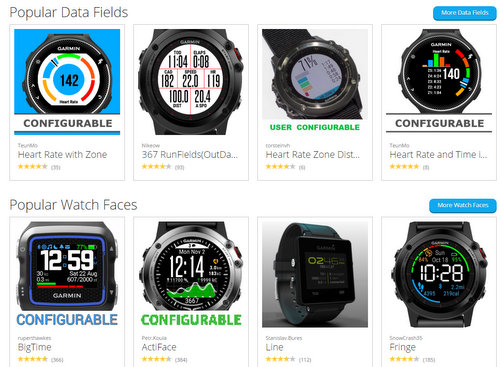
これは”ユーザー設定可能”という意味なんです!ですので、”CONFIGURABLE”と書いてあるアプリを選ぶと、比較的自由にアプリ設定可能できるということなんです!利用しない手はないですね。
これによって、アプリ活用の幅が大幅に広がりました!ということでまずは、ここでは”CONFIGURABLE”アプリの導入手順を開設します。(今は解説が英語しかないですからね)
今回は自分が作った、レースタイム予測アプリを例にして説明します。このアプリはリアルタイムにレースタイムを予測しますが、ユーザーはその距離を自由に変更することが可能になっています。
GARMINアプリ: ゴールタイム予測!

このアプリのデフォルト距離は上記画像の通り、42.195kmになっております。これを今回はハーフ距離に変更する手順を例として説明します。他のアプリでも設定手順は同じですので、参考にしてください!PCとスマホと2つにわけて手順が違うので、分けて説明します。
1)PCでの設定手順
2)スマホでの設定手順
目次
設定手順(PC)
1)GARMINの下記ページからアプリをダウンロードします。
ウンロードしたいアプリのページまで行き、下記の画像のようにダウンロードボタンをクリックします。
今回アプリのダウンロードURL
https://apps.garmin.com/ja-JP/apps/fd0cc485-9e7f-4b2c-bfc1-d00377ca3997
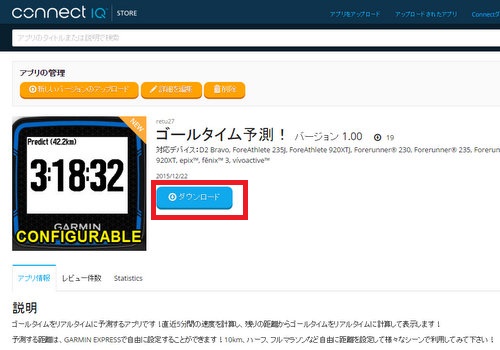
2)GARMIN EXPRESSでのアプリ選択
この時点でインストールしたいGARMIN時計をPCに接続して下さい。すると、GARMIN EXPRESSのアプリ一覧にアプリが表示されます。そこで落としたアプリを見つけて、対象のアプリで画像のように右クリックで選択してください。(ここは以前のGARMIN EXPRESSのバージョンから変更となっています!注意!)

すると、下記のようなポップアップが現れるので、「設定」をクリックします。
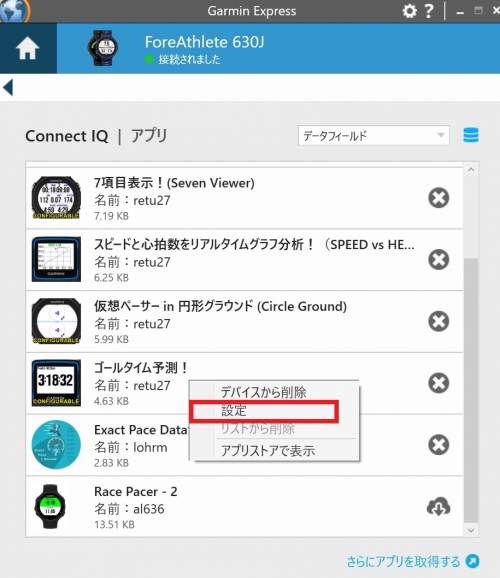
3)アプリ設定画面での値指定
ここで、下記の画面のようなアプリの設定項目がでるので、値を設定します。今回は下記の設定画面で予測したい距離が設定可能です。
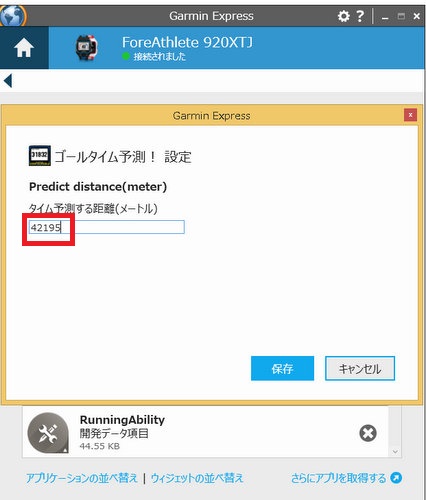
デフォルトでは42.195kmですが、今回はハーフマラソン用として21.098kmに設定します。値を変更して、「保存」ボタンを押せば設定がGARMIN時計に反映されます。
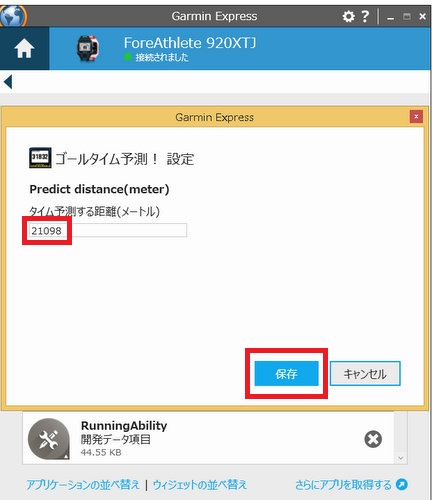
4)アプリを使用!
ここまで設定したら、今までと同様にアプリを使用してみてください。そうすると、予測したいレース距離が21.1kmに変更されています。これにより、レースの距離によってアプリの設定を変更すれば良いわけですね!

設定手順(スマホ)
1)GARMINアプリのCONNECT IQストアから好きなアプリをダウンロードします。
GARMINアプリの、CONNECT IQストアから好きなアプリを見つけ、下記の画像のようにダウンロードボタンをクリックします。
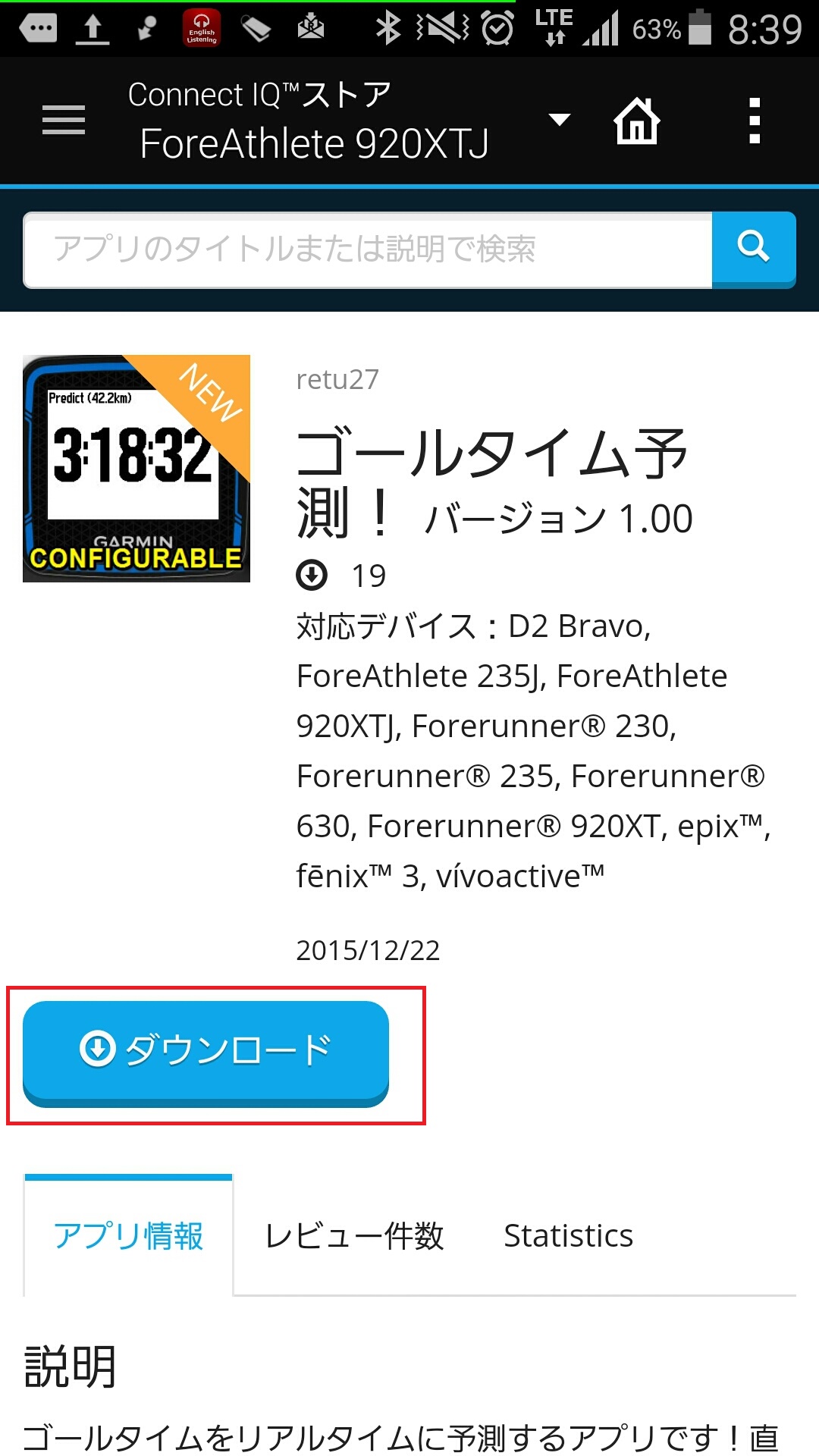
2)GARMINアプリでの導入アプリ選択
この時点でインストールしたいGARMIN時計をBluetooth等でスマホに接続して下さい。すると、GARMINアプリの中のアプリ一覧画面に下記のように落としたアプリが表示されます。この中から落としたアプリを選択して下さい。
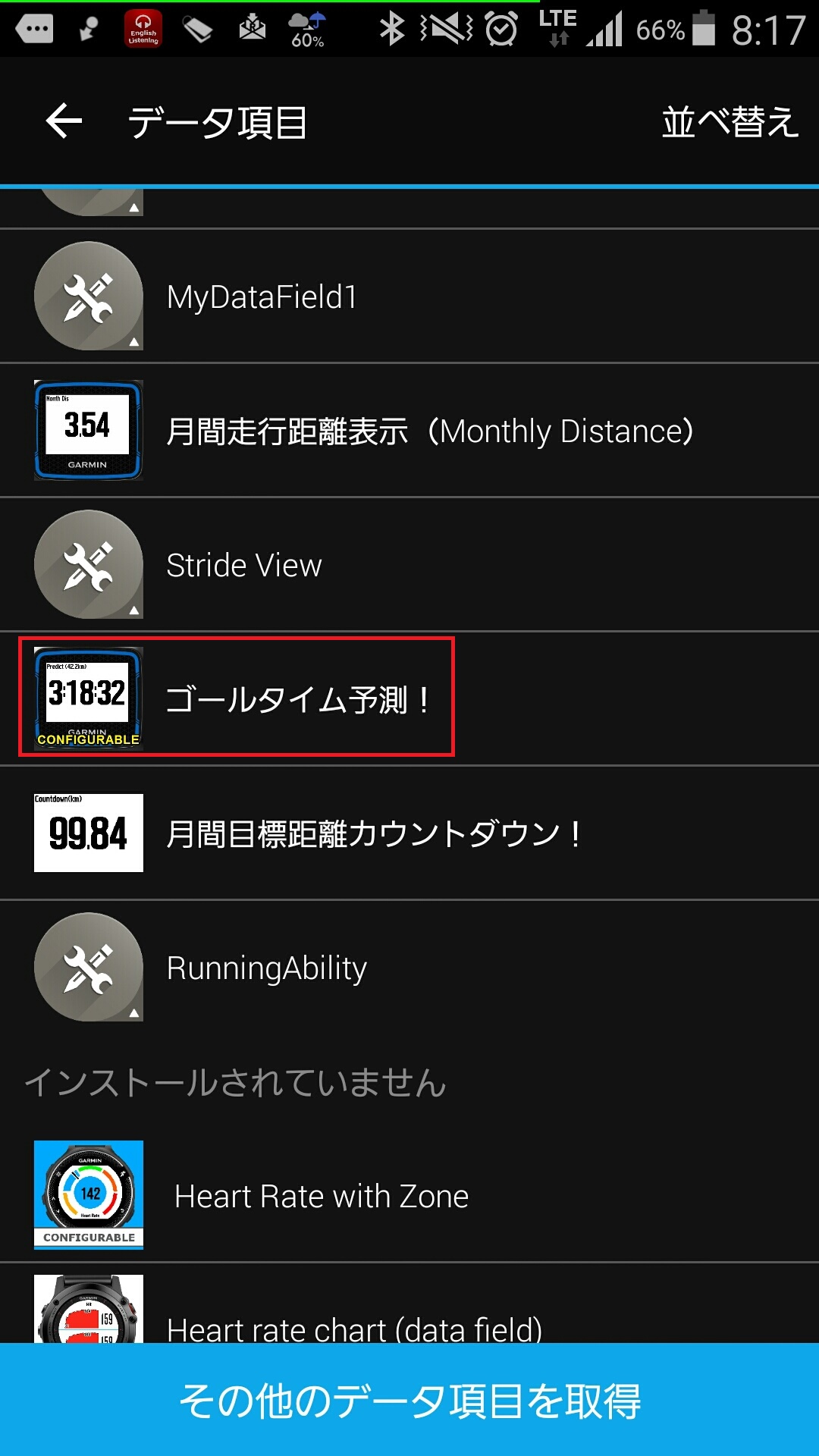
項目を設定変更できるアプリであれば、下記画像のように「設定」ボタンが表示されるはずです。これを選択してください。
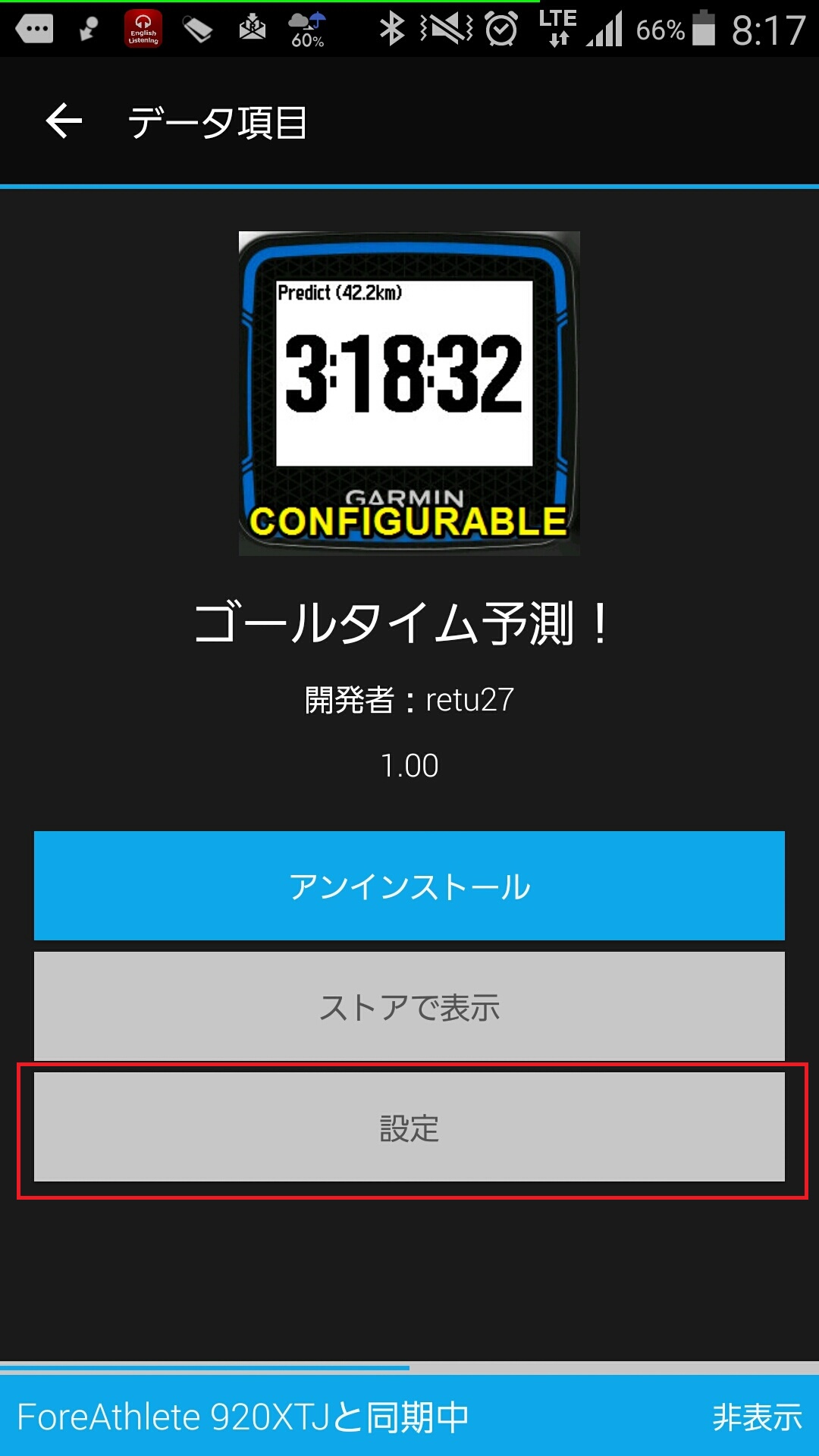
3)アプリ設定画面での値指定
ここで、下記の画面のようなアプリの設定項目がでるので、値を設定します。今回は下記の設定画面で予測したい距離が設定可能です。

デフォルトでは42.195kmですが、今回はハーフマラソン用として21.098kmに設定します。値を変更して、「OK」ボタンを押せば設定がGARMIN時計に反映されます。
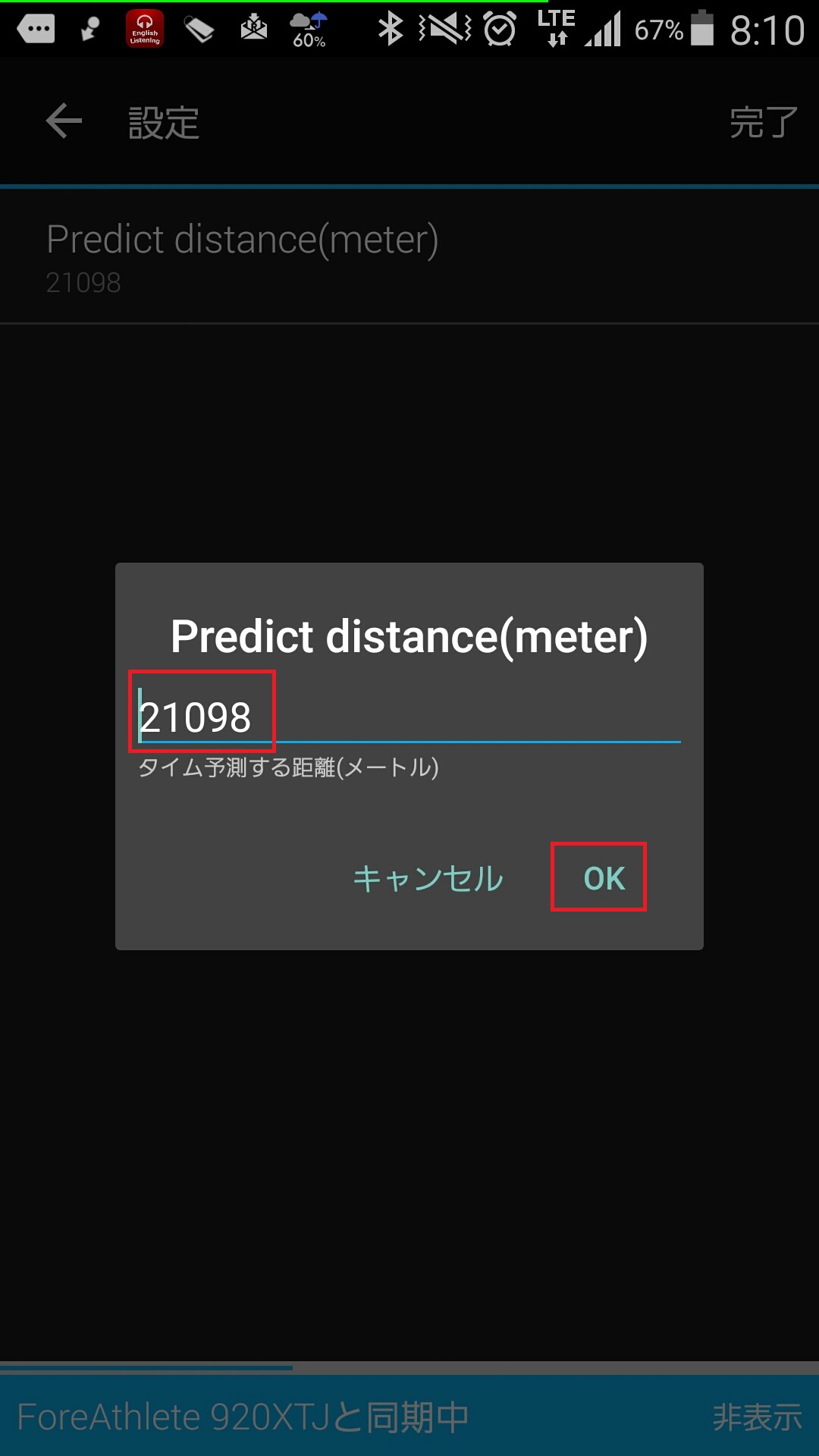
4)アプリを使用!
ここまで設定したら、今までと同様にアプリを使用してみてください。そうすると、予測したいレース距離が21.1kmに変更されています。これにより、レースの距離によってアプリの設定を変更すれば良いわけですね!

今回は自分が作成したアプリで説明したので、設定項目は日本語でも表示されるようになっています。しかし、海外製のアプリは英語で全て記述されているので、各項目を変えると何が変わるのか時計で確認したりと、少し試行錯誤が必要かもしれませんね、、
GARMINから今後発売される機種はほぼ全てがこのCONNECT IQアプリを使用可能になるみたいです。ですので、是非使い方をマスターしておきましょう!不明点あれば、ブログコメント等して頂ければ回答します。
⇒「GARMIN/GPS時計関連」カテゴリ記事一覧
その他関連カテゴリ




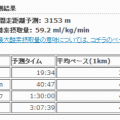

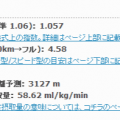

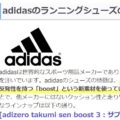
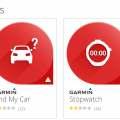




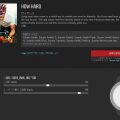
SECRET: 1
PASS: 1686147ddf40bf966d9bd8cc6ea5fd7a
はじめまして、takaと申します。
HNで失礼致します。
最近ガーミン235jを購入し、解らないながら、こちらの7セル自由設定アプリを利用させて頂いており、大変有難うございます。
お聞きしたい事があります。
こちらのアプリをデータページ1に設定しています。その時データページ2を4項目表示にし任意の情報を設定したいのですが表示項目を選択する際、ピッチがでてきません。これは仕様ですか?それとも私のガーミンの問題でしょうか?。また、データページ1にこちらのアプリ。データページ2に他のアプリを入れる事はできない仕様でしょうか?それともやはり私のガーミンの問題や設定方法が未熟での現象でしょうか?
お忙しいところ恐れ入りますが宜しくお願いいたします。
SECRET: 0
PASS: 74be16979710d4c4e7c6647856088456
>takaさん
アプリのほうお使いいただき、ありがとうございます!
その現象については、アプリは関係ないと思います。
アプリはあくまで独立で動いているので、他には影響しません。
また、アプリは2つまで任意のものが導入できます。
→アプリを非表示にすると、ピッチが選択できる
ようになるのでしょうか?お試しくださいませ
ですのでアプリをデータページ1とデータページ2に入れたり、
データページ1を分割して、2つのアプリを同時表示したりと
色々できますよ。
SECRET: 0
PASS: 1686147ddf40bf966d9bd8cc6ea5fd7a
早速のお返事有難う御座います。
>アプリを非表示にすると、ピッチが選択できる
>ようになるのでしょうか?お試しくださいませ
アプリ非表示の設定が解らないのですが、ランボタンを一度押した後出てくるページをランの表示にすれば良いのでしょうか?そうする事でピッチが出てきました。GARMIN操作の概念の理解不足でまだ感覚で操作できません。
>ですのでアプリをデータページ1とデータページ2に入れたり、
>データページ1を分割して、2つのアプリを同時表示したりと
色々できますよ。
有難う御座います。データページを分割とは、全く理解できず、折角ご教授頂いたのに申し訳ないです。もう少し説明書なりで勉強します。有難うございました。